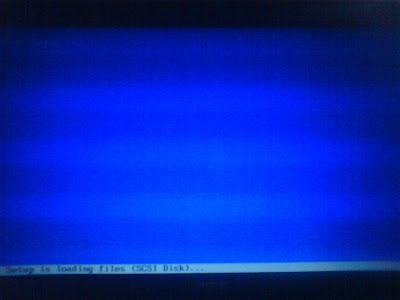nah, itu cara setting ngetik arab di windows XP...sekarang akan kita coba caranya ngetik arab di windows 7...
Berbeda dengan Windows XP, seharusnya pada windows xp kita harus menyiapkan cd masternya, pada windows 7 kita tidak perlu menyediakan master windows 7. Karena fasilitas pengetikan right to leftnya sudah aktif...tinggal kita setting arabnya. Sudah deh...tinggal kita ketik...
cekik drot...
1. Masuk pada setting Control Panel
Gambar 1 : Tampilan Jendela Control Panel
2. Pada tahapan ini kita klik pilihan pada clock language and region yaitu ‘’change keyboards or other input”. Setelah itu akan muncul kotak dialog seperti ini..